با استفاده از فیلتر median در فتوشاپ ، می توانیم میزان noise موجود در تصویر را کمتر کنیم. در این آموزش، مراحل اعمال فیلتر median را می آموزیم.
روش کار فیلتر median، به این شکل است که: با تغییر مقدار پیکسل های کنار هم، تفاضل بین مقدار آن ها را کم تر می کند و باعث می شود که تصویر، smooth تر یا صاف تر به نظر برسد. از آنجا که این فیلتر، کار خود را با صاف کردن پیکسل های کناری انجام می دهد، باعث می شود که تصویر کمی بلوری شود.
نکته: فیلترهای دیگری نظیر dust & scratches برای این کار موجود اند.
مراحل اعمال فیلتر median در فتوشاپ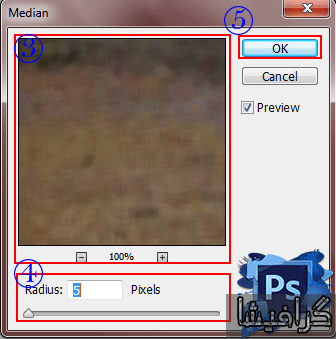
- در پنل layers، بر روی لایه تصویر راست کلیک کرده و گزینه ی convert to smart object را می زنیم. در این صورت، وقتی که فیلتر را اعمال کردیم، می توانیم آن را تغییر دهیم و blending مربوط به آن نیز قابل تغییر خواهد بود.
- از filter->noise->median را انتخاب می کنیم تا پنجره median باز شود.
- در وسط پنجره، یک thumbnail از تصویر می بینیم. بهترین کار، این است که بزرگ نمایی آن را بر روی 100 درصد قرار دهیم. تا ببینیم که پیکسل ها در واقعیت به چه شکل در می آیند و نه در حالتی که ما آن ها را می بینیم.
- سپس مقدار ویژگی noise را یکی یکی اضافه می کنیم تا به حد مطلوب برسیم.
- ok می کنیم.
تبدیل لایه تصویر به یک لایه ی 3 قسمتی بعد از اعمال فیلتر median در فتوشاپ
بعد از اعمال فیلتر median در فتوشاپ ، لایه ی تصویر که در ابتدا یک لایه ی یک قسمتی بود، به یک لایه ی 3 قسمتی مطابق شکل رو به رو تبدیل می شود:
- خود لایه ی تصویر
- یک mask بر روی آن به نام Smart Filters که اگر بخواهیم فیلترهای اعمال شده بر روی عکس را ناپدید کنیم، می توانیم بر روی آیکون چشم کنار آن کلیک کنیم.
- در قسمت سوم نیز نام فیلتر اعمال شده را می بینیم. با دابل کلیک بر روی آن پنجره ی مربوط به فیلتر دوباره باز می شود و می توانیم ویژگی های فیلتر اعمال شده را دوباره تغییر دهیم.
مثالی از اعمال فیلتر median در فتوشاپ به صورت زیر است:

آموزش کامل Effect ها، Adjustment ها، پنل ها، ابزار و فیلتر های فتوشاپ در گرافیشا.















پاسخ دهید